Contrôle de flux de contenu avec des flux de travaux | HCL Digital Experience
Découvrez comment configurer les droits d'accès des différents rôles de création de contenu qui peuvent créer des brouillons, acheminer des brouillons pour révision, vérifier les états de contenu et publier du contenu.
Qui doit utiliser cette feuille de route ?
Vous avez déjà créé des groupes pour représenter vos rôles de créateur et de réviseur de contenu et ajouté des utilisateurs à ces groupes. A présent, vous devez définir un contrôle d'accès pour ces groupes afin de vous assurer que les créateurs et les réviseurs de contenu disposent du niveau d'accès approprié pour chaque phase du processus de création. Utilisez cet organigramme pour en savoir plus sur vos options et pour visualiser un exemple étape par étape illustrant la configuration d'un contrôle d'accès pour ces groupes dans le but de contrôler le contenu publié sur le site.
Contrôle des accès : Utilisation de flux de travaux pour contrôler le contenu publié sur le site
Dans la bibliothèque de contenu Web, vous prévoyez de créer un flux de travaux contenant les étapes Brouillon, Révision et Publication.
Pourquoi et quand exécuter cette tâche
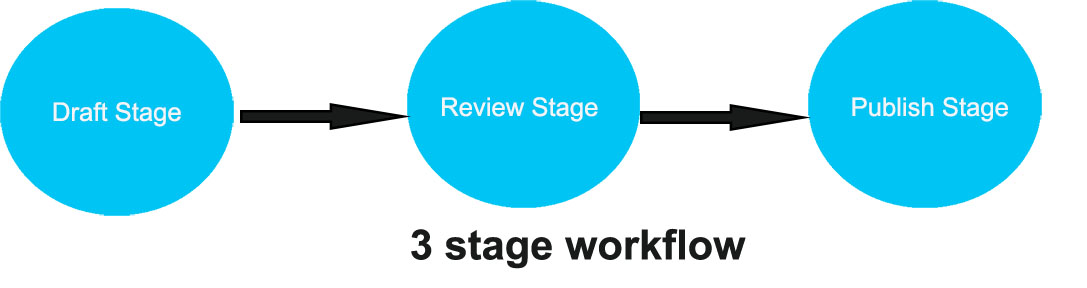
Procédure
-
Créez l'étape Révision.
- Cliquez sur le Menu Applications, puis cliquez sur Contenu.
- Click the Web Content Authoring tab.
- Click .
- Cliquez sur .
- Entrez Etape Révision comme nom d'étape de flux de travaux.
- Cliquez sur Enregistrer et fermer.
-
Créez votre flux de travaux.
- Affectez des droits d'accès aux groupes contenant les créateurs et les réviseurs de contenu à chaque étape de votre flux de travaux. Sélectionnez l'organigramme approprié pour en savoir plus sur les objectifs de ces rôles dans l'environnement de création et sur les droits d'accès que vous devez accorder afin de permettre à ces rôles d'atteindre leurs objectifs.
- Associez votre nouveau flux de travaux au modèle de page d'arrivée que vous prévoyez de créer.